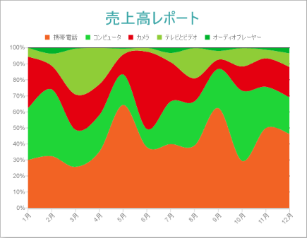エリアグラフは、期間を水平に配置し、データ値のポイントをラインで結び、作成されたエリアを色で塗分けます。エリアプロットのオプションは一定期間のデータ値の変化や比較を行うこと適しており、定量的データの合計を確認できます。
エリア
エリアグラフを使用して、データ値をサブカテゴリに分割し、より詳細な分析を行うことができます。たとえば、エリアグラフを使用して、商品カテゴリ毎にエリアを分割し、年間の純売上高の変化を表示します。
積層エリア
積層エリアは、エリアのサブセクションを、カテゴリ内で互いに重ね合わせて配置することにより、データ値をサブカテゴリに分割します。たとえば、「積層エリアグラフの作成」チュートリアルでは、商品カテゴリごとに年間の純売上高の変化を示します。
積層エリア(%)
2つ以上の系列を積み上げて合計を100%としたエリアグラフです。データ値の変更に加えて、全体に対する各値の割合も示します。たとえば、「積層エリア(%)グラフの作成」チュートリアルでは、純売上高における商品カテゴリの割合を示します。
エリアグラフのプロパティ
グラフのプロパティは、レポートエクスプローラから、Chart > プロットの順に選択し、プロパティパネルから設定できます。いくつかの重要なプロパティは、チャートのスマートパネルからも設定できます。詳細については、「チャートのスマートパネル」を参照してください。デザイン面のプロットを右クリックすると、プロパティパネルとスマートパネルの両方にアクセスできます。
全般
Action
エリアプロットをクリックしたときに実行されるアクション。アクションには、URL、ブックマーク、またはドリルスルーレポートを使用できます。
Labels
各エリアグラフのデータラベルを設定します。
- BackgroundColor:データラベルを含むボックスの背景色を設定します。
Border:データラベルを含むボックスの境界線を設定します。LineColor、LineStyle、LineWidthのプロパティが含まれます。 - Color::テキストの色を示すカラー名またはHEX値。
-
ConnectingLine:エリアの端とデータラベルを連結する線を設定します。次のプロパティを使用して、連結線の外観をカスタマイズします。
- LineColor:連結線の色を指定します。
- Position:データラベルの連結線の位置を設定します。AutoプロパティとCenterプロパティを使用して、連結する線の位置をカスタマイズします。
- LineStyle:線のスタイルを指定します。利用可能な値は、Dashed、Dotted、Doubleなどです。
- LineWidth:線の幅を指定します。
- Font:ラベルのテキストのレンダリングに使用されるフォント。Family、Size、Style、およびWeightのプロパティを使用して、テキストフォントをカスタマイズします。
- Offset:データラベルのテキストオフセットをピクセル単位で取得または設定します。
-
OverlappingLabels:ラベルを重ねるかどうかを設定します。利用可能な値は、次のとおりです。
- Auto:重複を防ぐためにいくつかのラベルを非表示にします。
- Show:重複するラベルを表示します。
- Hide重複するラベルを非表示にします。
- Template:データラベルのテンプレートを設定します。
- TextDecoration:テキストの下、上、または中央に線を追加します。利用可能な値は、Underline、DoubleUnderline、Overline、LineThroughです。
-
TextPosition:エリアに対するデータラベルのテキスト位置を設定します。
- Center:データラベルのテキストをエリアの中央に配置します。
- Inside:データラベルのテキストをエリアの内側に配置します。
- Outside:データラベルのテキストをエリアの外側に配置します。
- Auto:データラベルのテキストをエリアの外側に配置します。(デフォルト)
LineStyle
エリアの境界線のスタイルを設定します。
- LineColor:エリアの境界線の色を設定します。
- LineStyle:境界線のスタイルを指定します。利用可能な値は、Dashed、Dotted、Doubleなどです。
- LineWidth:境界線の幅を指定します。
Name
プロット名を設定します。デフォルトでは、単一のプロットを含むチャートのプロット名は「Plot1」です。
Tooltip Template
ツールチップテンプレートを設定します。事前定義されたテンプレートのリストからツールチップを設定するか、式を入力します。
設定
ClippingMode
プロットがプロットエリア内でどのように拡張されるかを決定します。ClippingModeは次のように設定できます。
- Fit:プロットをプロットエリアに収めるように利用可能なすべてのスペースを使用します。
- Clip:余分なエリアの長さを右または下に向かって切り取ります。
- None:Fitと同じです。
LineAspect
データポイントを接続する線の描画方法を設定します。
- Default:直線を表示します。
- Spline:ベジェ曲線を表示します。
- StepCenter、StepLeft、StepRight:ステップ方向が異なるステップラインを表示します。
Opacity
プロットの塗りつぶし色の不透明度をパーセント値で定義します。0%を設定すると完全に透明になり、100%を設定すると完全に不透明になります。
Overlays
縦棒または横棒グラフのデータポイントにトレンドラインを重ね合わせるためのコレクションです。詳細については、「トレンドライン」を参照してください。
Rules
指定された条件に基づいてプロットの外観を制御します。条件の詳細については、「条件付き書式(ルール)」を参照してください。.
ShowNulls
プロットにNullまたは空の値を表示する方法を設定します。Gaps(デフォルト)、Connected、Zerosから選択できます。
UnpivotData
複数のデータフィールドを1つのデータフィールドとして表示するかどうかを決定します。デフォルトでは、このプロパティは「False」に設定されています。
デザイン
BarSettings
バースタイルを設定します。
- BottomWidth:バーの底部の幅をパーセントで設定します。
- NeckHeight:バーネックの高さをパーセントで設定します。
- Overlap:バーの重なりをパーセントで設定します。
- TopWidth:バートップの幅をパーセントで設定します。
- Width:バーの幅をパーセントで設定します。この設定は、BottomWidthとTopWidthが同じ場合にのみ有効です。
エンコーディング
Category
エリア プロットのCategoryエンコーディングは、データポイント間を結んだラインをもとにエリアを作成します。Categoryエンコーディングには、次のプロパティが含まれています。
Values
カテゴリとなる値(コレクション)を設定します。フィールドの設定が可能です。
SortingField
カテゴリが表示される順序を定義します。デフォルトではValuesフィールドを使用するが、別のフィールドを指定してカテゴリを並べ替えることもできます。
SortDirection
カテゴリの表示順序を決定します。
SortingAggregate
カテゴリの並べ替えに使用する集計を指定します。
Color
CategoryエンコーディングまたはDetailsエンコーディングに対して凡例の設定を行います。次のプロパティが含まれます。
Aggregate
集計関数を設定します。
ShowValuesName
Trueに設定すると、DetailsエンコーディングまたはColorエンコーディングで指定された値に基づいて凡例が表示されます。
Values
凡例となる値(コレクション)を設定します。エリアプロットの場合はコレクションの先頭項目のみが有効となります。
Details
データ値をサブカテゴリに分類し、追加のグループを生成します。Detailsプロパティは、これらのサブカテゴリを定義する項目のコレクションです。各項目には、いくつかのプロパティが含まれています。
- ExcludeNulls:データセットフィールドのNull値を除外するかどうかを決定します。
- Group:エリアのサブセクションの配置を決定します。
- SortDirection:サブカテゴリの表示順序を決定します。
- SortingAggregate:サブカテゴリの並べ替えに使用する集計を指定します。
- SortingField:サブカテゴリのソートに使用するフィールドを設定します。
- Values:テキストボックスに値が表示されるフィールド、定数、または式。
Values
データ値を指定します。Valuesプロパティは項目のコレクションであり、各項目には次のプロパティが含まれています。
Type
SimpleまたはComplexから選択します。エリアグラフの場合は、Simpleに設定します。
Value
データフィールド値(コレクション)を設定します。エリアプロットの場合はコレクションの先頭項目のみが有効となります。
Aggregate
データフィールドの集計関数です。集計関数は、すべてのデータ値フィールドを1つの値に評価します。Average、Count、Sumなどの関数から選択します。
Text
チャートのデータラベルとツールチップにデータセットフィールドの値を表示し、チャートに追加情報を表示します。2つのTextエンコーディングを追加すると、デフォルトで区切り文字「;」で表示されます。Textエンコーディングには、次のプロパティが含まれます。
Aggregate
集計関数を設定します。
Target
このテキストをラベルに表示するかツールチップに表示するかを指定します。ラベルの形式は、チャートの[Labels] > [Template]プロパティまたはTooltip Templateプロパティで制御されます。
Templateプロパティは、事前定義された値と追加されたテキストエンコーディングフィールドの両方を使用できます。次に例を示します。
Count:{Text0}
Sum:{valueField.value}
Template Key
チャートの[Labels] > [Template]プロパティまたはTooltip Templateプロパティ内のテキストエンコーディング値にアクセスするために使用するキーです。
Value
テキストボックスに値が表示されるフィールド、定数、または式。